
La mejor solución a los fallos de iCloud en iPhone y iPad
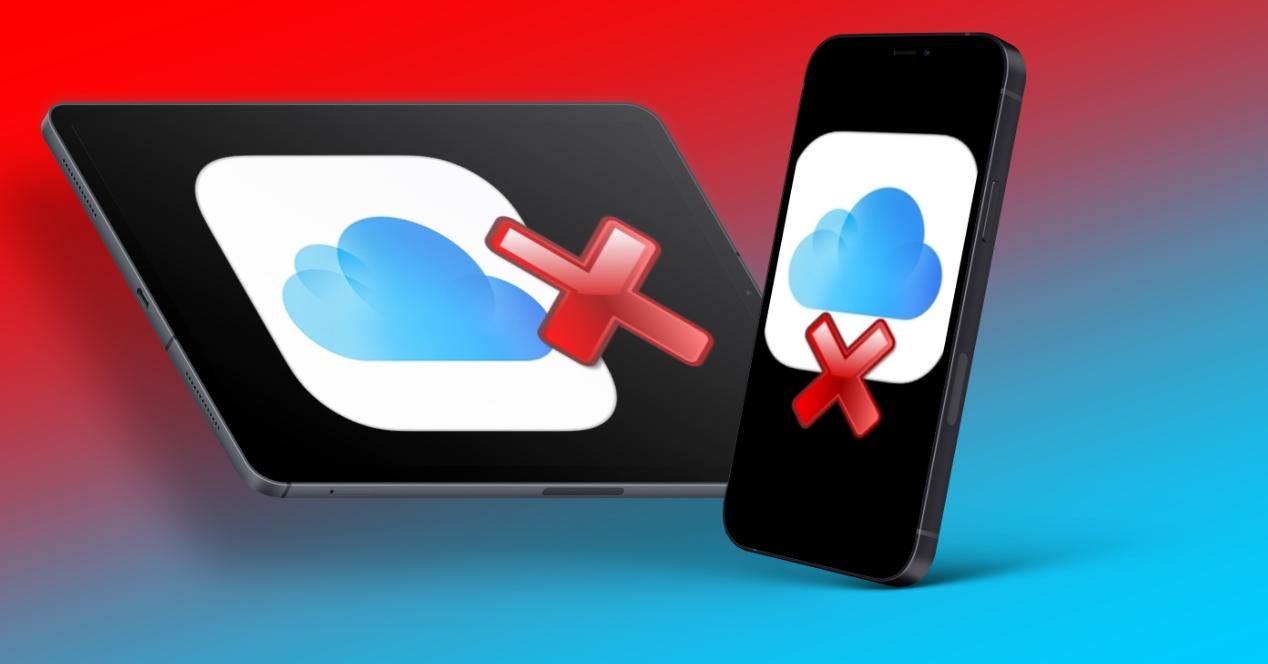
Poder tener plena sincronización en dispositivos de Apple con iCloud es una maravilla, sin embargo este servicio no está exento de problemas en algunas ocasiones. Por suerte tiene solución y en la mayoría de casos está a tu alcance, por lo que en este artículo te contamos de qué forma puedes solucionar los problemas para sincronizar iCloud en tu iPhone o iPad para que puedas seguir disfrutando del servicio con normalidad.
Revisiones básicas que debes hacer
Antes que nada conviene realizar algunas observaciones previas antes de comentar otras posibles causas para que iCloud esté dándote fallos. Si no se soluciona revisando esos aspectos no te preocupes, ya que en siguientes apartados te daremos otros tips, pero es probable que el fallo se origine de alguno de estos.
Confirma que has iniciado sesión correctamente
Tu ID de Apple está asociado a una única cuenta de iCloud, por lo que deberás confirmar si el que has utilizado para iniciar sesión en el iPhone o iPad es el correcto. Si acudes a Ajustes y pulsas en tu nombre en la parte superior podrás ver el correo electrónico del ID de Apple. Si observas que no es el que debería ser para que se sincronice con tus datos, ve hacia abajo en ese mismo apartado y cierra sesión. Después de esto podrás iniciar sesión con el Apple ID correcto.

Si estás conectado a internet por WiFi
Aunque estés conectado a internet mediante una red WiFi, es posible que no tengas una buena conexión o que incluso directamente no tengas internet. Esto último puedes comprobarlo entrando en Safari y tratando de acceder a alguna página web. Si puedes acceder es que tienes conexión, aunque la velocidad podría no ser la correcta. Por tanto deberías también hacer un test de velocidad y si compruebas que es baja ya sabes que el motivo de que no se sincronice iCloud podría ser debido a esta lentitud. Podrás comunicar esta incidencia a la compañía que te proporciona este servicio para que te informen de si se trata de una avería puntual de internet o si tienen que cambiarte el router o alguna otra solución.
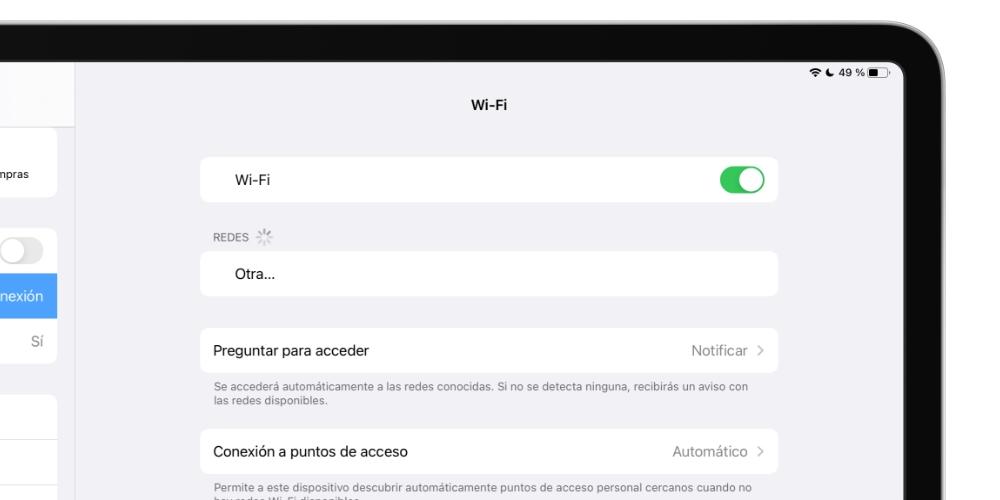
Utilizando datos móviles
Por norma general los datos móviles tienden a tener velocidades inferiores a las del WiFi, más incluso si has agotado tu tarifa y estás navegando a baja velocidad. Te recomendaríamos en este caso seguir las mismas indicaciones que en el anterior caso (test de velocidad, consulta a la operadora telefónica…). Eso sí, deberás también comprobar en la configuración del dispositivo si está habilitada la sincronización con datos móviles. Esto se revisa desde Ajustes > Datos móviles, desplazándote hacia abajo y activando la pestaña «iCloud Drive».
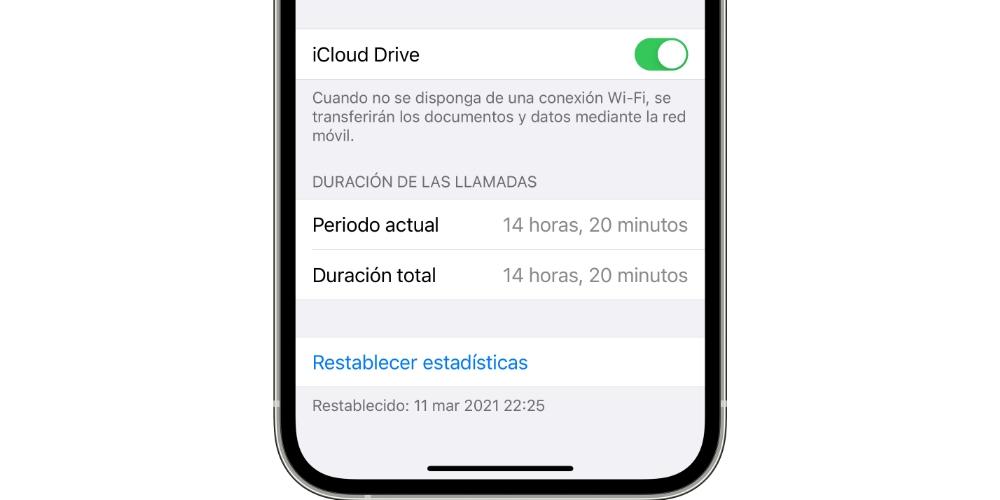
Actualiza el software del dispositivo
Las actualizaciones del sistema operativo no solo pueden añadir novedades visuales y funcionales a los dispositivos, sino también corrección de errores y mejoras de rendimiento. Por tanto otra posible solución a estos fallos es actualizar iOS/iPadOS. Para ello debes ir a Ajustes > General > Actualización de software, siendo este el apartado en el que te saldrá la versión más reciente lista para su descarga y posterior instalación. Si ya tienes el dispositivo actualizado aparecerá un texto en el que se te dice precisamente esto.
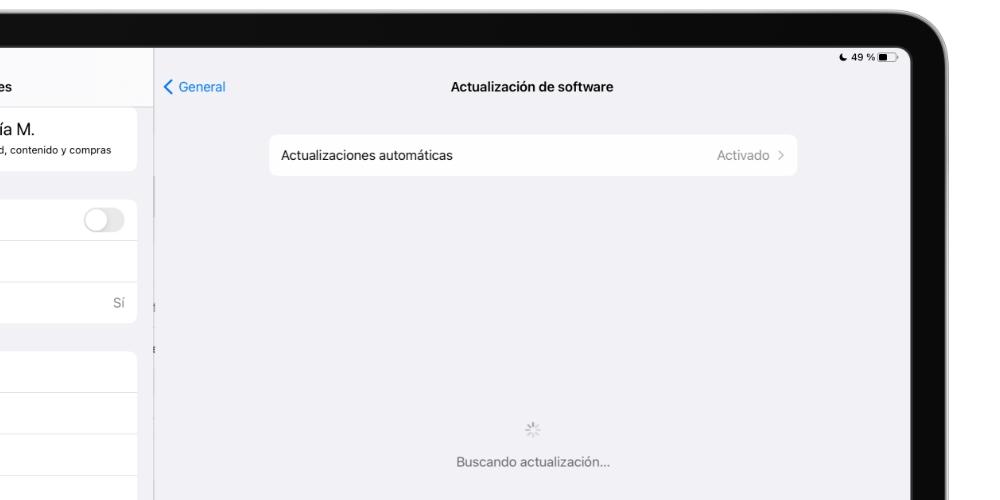
Si acabas de configurar el iPhone o iPad
Cuando se configura por primera vez un iPhone o iPad, ya sea como nuevo o con una copia de seguridad, es habitual que tarde unos minutos e incluso horas en estar listo. Por tanto no te desesperes si de primeras no ves que aparezcan todos los datos que deberían, ya que el sistema tardará en cargarlos. El tiempo que tardará dependerá al final de tu conexión a internet y la cantidad de datos que se estén cargando.
Las fotos de iCloud no se sincronizan
No solo las fotos y vídeos de tu galería van sincronizados con iCloud, sino que también hay otros datos que se pueden sincronizar a través de este servicio. En concreto son estos los que pueden sincronizarse:
- Calendarios
- Recordatorios
- Game Center
- Otras apps nativas (Pages, Numbers, Keynote, Atajos, Mapas…)
- Apps de terceros que tengan esta opción
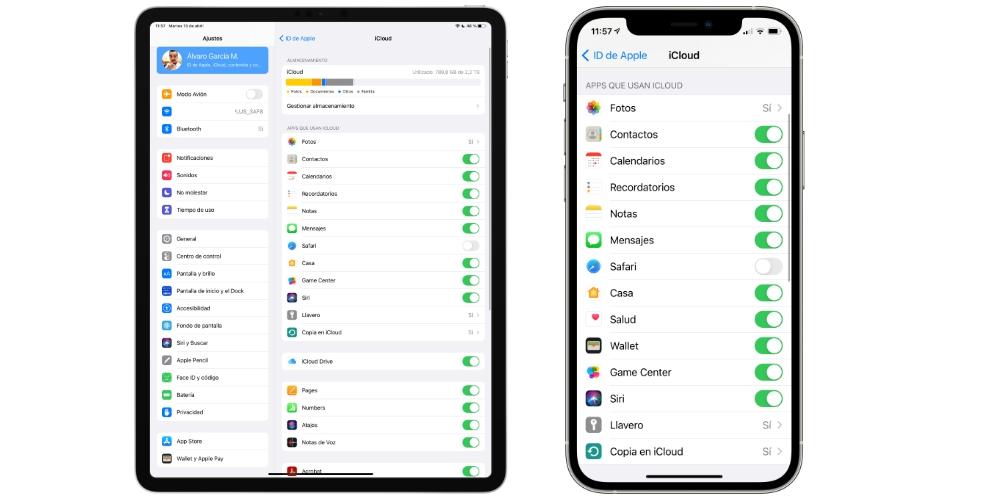
Debes ir a Ajustes > tu nombre > iCloud y verás un listado con todas estas aplicaciones y servicios, con una pestaña al lado que indicará si está o no activada la sincronización. Es posible que si alguno de ellos no se ha sincronizado sea precisamente por tener esa pestaña desactivada, por lo que deberás activarla y esperar unos minutos a que se carguen todos los datos.
Los problemas de iCloud Drive en iOS y iPadOS
Llamamos iCloud al servicio general de sincronización de Apple, mientras que iCloud Drive hace referencia solo al servicio de almacenamiento en la nube de Apple. Para ver estos archivos se debe acudir a la app Archivos (tanto en iPhone como iPad). Al igual que el resto de datos que funcionan por iCloud, este puede tardar varios minutos en cargar. Si además acumulas una cantidad de datos grande es normal que tarde más y cuando entres veas que aparece todo en blanco como si no tuvieses ningún dato metido.
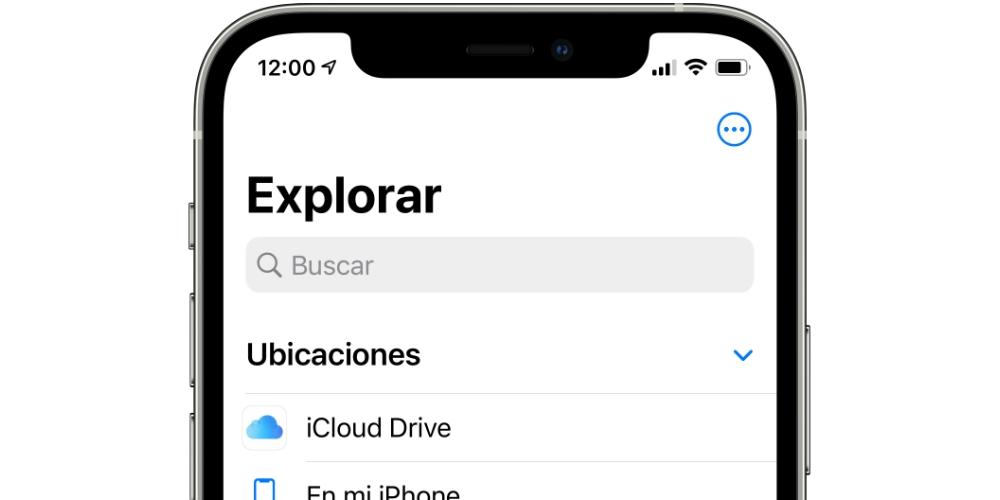
Si tienes algún otro dispositivo de Apple puedes realizar una prueba creando una carpeta desde el equipo que da fallos, entrando después en iCloud Drive desde ese otro dispositivo y cerciorándote de que aparece. No obstante, insistimos en recalcar que la mejor solución es tener paciencia y esperar a que carguen todos los datos. Si ha pasado ya un tiempo considerable y has realizado las comprobaciones comentadas al inicio de este artículo te recomendamos cerrar sesión en iCloud y volver a iniciar con el mismo ID de Apple. Eso sí, este proceso hará que los otros datos que si pudiesen haberse sincronizado se pierdan.
¿Y si los servidores de Apple están colapsados?
Existe un factor externo que puede estar influyendo en una mayor lentitud en la sincronización e incluso que esta no se llegue a dar. Por potentes y preparados que estén, los servidores en los que Apple almacena todos tus datos son también susceptibles de fallos. Existe una web habilitada por la propia compañía en la que se puede comprobar si sus servicios están caídos, por lo que puedes acceder a ella para ver si iCloud está funcionando bien. Si aparece algún fallo en este servicio, se descarta que sea tu problema y solo te quedará esperar a que Apple lo resuelva, algo que suele ser rápido.
La web de Apple como solución de emergencia
Aunque quizás no es lo más óptimo en cuanto a comodidad, hay que decir que la página web de iCloud podría ser el salvoconducto mediante el cual podrías acceder a tus datos si los necesitas y no puedes esperar a que se sincronicen en tu iPhone o iPad. Esta web es accesible desde cualquier navegador, incluso en aquellos equipos que no sean de Apple. Una vez entres solo tendrás que poner tus credenciales de acceso (ID de Apple y contraseña) y podrás acceder a los siguientes servicios y aplicaciones:
- iCloud Drive
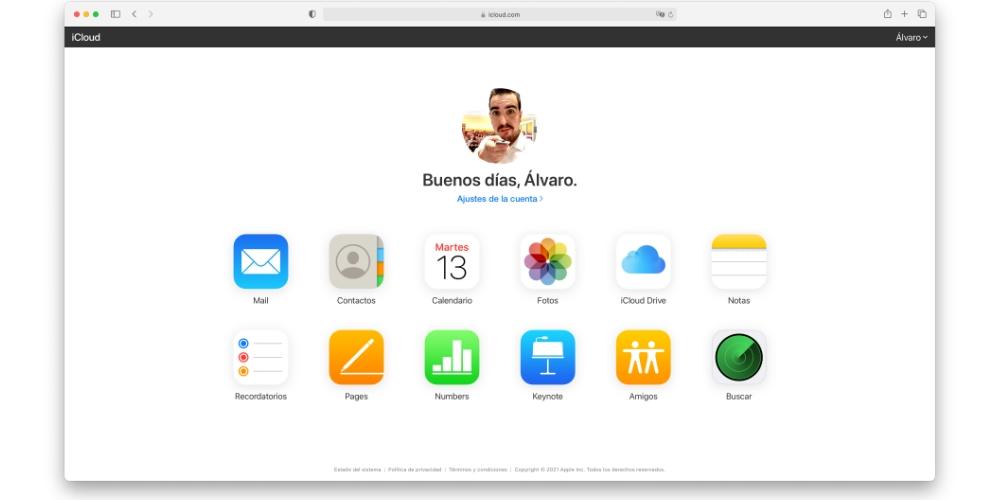
¿Puede ser un problema de hardware?
No suele ser normal que estos problemas deriven de un problema de hardware, ya que no depende de un componente físico como tal. Quizás si tuvieses algún problema con las antenas de cobertura a internet podría resultar en este fallo, pero evidentemente tendrías también otros problemas debido a que son muchos los servicios del sistema que dependen de esta conexión. En cualquier caso, si te quieres asegurar de que tu iPhone o iPad está en buen estado puedes contactar con el soporte técnico de Apple para que puedan realizar un diagnóstico, el cual incluso se puede realizar a distancia. La forma más efectiva de realizar este contacto es llamando por teléfono al 900 150 503 (gratuito desde España), aunque también podrás encontrar otras vías de contacto en la web de soporte técnico de Apple.
Restaura si no te queda más remedio
Si llegados a este punto no has logrado resolver los problemas es posible que haya algún tipo de error interno en tu dispositivo que esté impidiendo la correcta sincronización de datos. Para resolverlo se debe restaurar por completo y no cargar ninguna copia de seguridad , ya que con ello habría muchas posibilidades de que el error también se restaurase. La forma más recomendable de hacer este formateo es conectando el equipo a un ordenador, por lo que te recomendamos echar un vistazo al artículo en el que te contamos cómo restaurar el software de un iPhone o iPad.

Navegar por lamanzanamordida.net con publicidad personalizada, seguimiento y cookies de forma gratuita. i
Para ello, nosotros y nuestros socios i necesitamos tu consentimiento i para el tratamiento de datos personales i para los siguientes fines:
Las cookies, los identificadores de dispositivos o los identificadores online de similares características (p. ej., los identificadores basados en inicio de sesión, los identificadores asignados aleatoriamente, los identificadores basados en la red), junto con otra información (p. ej., la información y el tipo del navegador, el idioma, el tamaño de la pantalla, las tecnologías compatibles, etc.), pueden almacenarse o leerse en tu dispositivo a fin de reconocerlo siempre que se conecte a una aplicación o a una página web para una o varias de los finalidades que se recogen en el presente texto.
La mayoría de las finalidades que se explican en este texto dependen del almacenamiento o del acceso a la información de tu dispositivo cuando utilizas una aplicación o visitas una página web. Por ejemplo, es posible que un proveedor o un editor/medio de comunicación necesiten almacenar una cookie en tu dispositivo la primera vez que visite una página web a fin de poder reconocer tu dispositivo las próximas veces que vuelva a visitarla (accediendo a esta cookie cada vez que lo haga).
La publicidad y el contenido pueden personalizarse basándose en tu perfil. Tu actividad en este servicio puede utilizarse para crear o mejorar un perfil sobre tu persona para recibir publicidad o contenido personalizados. El rendimiento de la publicidad y del contenido puede medirse. Los informes pueden generarse en función de tu actividad y la de otros usuarios. Tu actividad en este servicio puede ayudar a desarrollar y mejorar productos y servicios.
La publicidad que se presenta en este servicio puede basarse en datos limitados, tales como la página web o la aplicación que esté utilizando, tu ubicación no precisa, el tipo de dispositivo o el contenido con el que está interactuando (o con el que ha interactuado) (por ejemplo, para limitar el número de veces que se presenta un anuncio concreto).
- Un fabricante de automóviles quiere promocionar sus vehículos eléctricos a los usuarios respetuosos con el medioambiente que viven en la ciudad fuera del horario laboral. La publicidad se presenta en una página con contenido relacionado (como un artículo sobre medidas contra el cambio climático) después de las 18:30 h a los usuarios cuya ubicación no precisa sugiera que se encuentran en una zona urbana.
- Un importante fabricante de acuarelas quiere realizar una campaña publicitaria en Internet para dar a conocer su última gama de acuarelas con la finalidad de llegar tanto a artistas aficionados como a profesionales y, a su vez, se evite mostrar el anuncio junto a otro contenido no relacionado (por ejemplo, artículos sobre cómo pintar una casa). Se detectará y limitará el número de veces que se ha presentado el anuncio a fin de no mostrarlo demasiadas veces.
La información sobre tu actividad en este servicio (por ejemplo, los formularios que rellenes, el contenido que estás consumiendo) puede almacenarse y combinarse con otra información que se tenga sobre tu persona o sobre usuarios similares(por ejemplo, información sobre tu actividad previa en este servicio y en otras páginas web o aplicaciones). Posteriormente, esto se utilizará para crear o mejorar un perfil sobre tu persona (que podría incluir posibles intereses y aspectos personales). Tu perfil puede utilizarse (también en un momento posterior) para mostrarte publicidad que pueda parecerte más relevante en función de tus posibles intereses, ya sea por parte nuestra o de terceros.
- En una plataforma de redes sociales has leído varios artículos sobre cómo construir una casa en un árbol Esta información podría añadirse a un perfil determinado para indicar tuinterés en el contenido relacionado con la naturaleza, así como en los tutoriales de bricolaje (con el objetivo de permitir la personalización del contenido, de modo que en el futuro, por ejemplo, se te muestren más publicaciones de blogs y artículos sobre casas en árboles y cabañas de madera).
- Has visualizado tres vídeos sobre la exploración espacial en diferentes aplicaciones de televisión. Una plataforma de noticias sin relación con las anteriores y con la que no has tenido contacto en el pasado crea un perfil basado en esa conducta de visualización marcando la exploración del espacio como un tema de tu posible interés para para otros vídeos.
El contenido que se te presenta en este servicio puede basarse en un perfilde personalización de contenido que se haya realizado previamente sobre tu persona, lo que puede reflejar tu actividad en este u otros servicios (por ejemplo, los formularios con los que interactúas o el contenido que visualizas), tus posibles intereses y aspectos personales. Un ejemplo de lo anterior sería la adaptación del orden en el que se te presenta el contenido, para que así te resulte más sencillo encontrar el contenido (no publicitario) que coincida con tus intereses.
- Has leído unos artículos sobre comida vegetariana en una plataforma de redes sociales. Posteriormente has usado una aplicación de cocina de una empresa sin relación con la anterior plataforma. El perfil que se ha creado sobre tu persona en la plataforma de redes sociales se utilizará para mostrarte recetas vegetarianas en la pantalla de bienvenida de la aplicación de cocina.
- Has visualizado tres vídeos sobre remo en páginas web diferentes. Una plataforma de video, no relacionada con la página web en la que has visualizado los vídeos sobre remo, pero basandose en el perfil creado cuando visistaste dicha web, podrá recomendarte otros 5 vídeos sobre remo cuando utilices la plataforma de video a través de tu televisor .
- Has hecho clic en un anuncio en una página web/medio de comunicación sobre descuentos realizados por una tienda online con motivo del “Black Friday” online y posteriormente has comprado un producto. Ese clic que has hecho estará vinculado a esa compra. Tu interacción y la de otros usuarios se medirán para saber el número de clics en el anuncio que han terminado en compra.
- Usted es una de las pocas personas que ha hecho clic en un anuncio que promociona un descuento por el “Día de la madre”de una tienda de regalos en Internet dentro de la aplicación de una web/medio de comunicación. El medio de comunicación quiere contar con informes para comprender con qué frecuencia usted y otros usuarios han visualizado o han hecho clic en un anuncio determinado dentro de la aplicación y, en particular, en el anuncio del “Día de la madre” para así ayudar al medio de comunicación y a sus socios (por ejemplo, las agencias de publicidad) a optimizar la ubicación de los anuncios.
La información sobre qué contenido se te presenta y sobre la forma en que interactúas con él puede utilizarse para determinar, por ejemplo, si el contenido (no publicitario) ha llegado a su público previsto y ha coincidido con sus intereses. Por ejemplo, si hasleído un artículo, si has visualizado un vídeo, si has escuchado un “pódcast” o si has consultado la descripción de un producto, cuánto tiempo has pasado en esos servicios y en las páginas web que has visitado, etc. Esto resulta muy útil para comprender la relevancia del contenido (no publicitario) que se te muestra.
- Has leído una publicación en un blog sobre senderismo desde la aplicación móvil de un editor/medio de comunicación y has seguido un enlace a una publicación recomendada y relacionada con esa publicación. Tus interacciones se registrarán para indicar que la publicación inicial sobre senderismo te ha resultado útil y que la misma ha tenido éxito a la hora de ganarse tu interés en la publicación relacionada. Esto se medirá para saber si deben publicarse más contenidos sobre senderismo en el futuro y para saber dónde emplazarlos en la pantalla de inicio de la aplicación móvil.
- Se te ha presentado un vídeo sobre tendencias de moda, pero tu y otros usuarios habéis dejado de visualizarlo transcurridos unos 30 segundos. Esta información se utilizará para valorar la duración óptima de los futuros vídeos sobre tendencias de moda.
Se pueden generar informes basados en la combinación de conjuntos de datos (como perfiles de usuario, estadísticas, estudios de mercado, datos analíticos) respecto a tus interacciones y las de otros usuarios con el contenido publicitario (o no publicitario) para identificar las características comunes (por ejemplo, para determinar qué público objetivo es más receptivo a una campaña publicitaria o a ciertos contenidos).
- El propietario de una librería que opera en Internet quiere contar con informes comerciales que muestren la proporción de visitantes que han visitado su página y se han ido sin comprar nada o que han consultado y comprado la última autobiografía publicada, así como la edad media y la distribución de género para cada uno de los dos grupos de visitantes. Posteriormente, los datos relacionados con la navegación que realizas en su página y sobre tus características personales se utilizan y combinan con otros datos para crear estas estadísticas.
- Un anunciante quiere tener una mayor comprensión del tipo de público que interactúa con sus anuncios. Por ello, acude a un instituto de investigación con el fin de comparar las características de los usuarios que han interactuado con el anuncio con los atributos típicos de usuarios de plataformas similares en diferentes dispositivos. Esta comparación revela al anunciante que su público publicitario está accediendo principalmente a los anuncios a través de dispositivos móviles y que es probable que su rango de edad se encuentre entre los 45 y los 60 años.
La información sobre tu actividad en este servicio, como tu interacción con los anuncios o con el contenido, puede resultar muy útil para mejorar productos y servicios, así como para crear otros nuevos en base a las interacciones de los usuarios, el tipo de audiencia, etc. Esta finalidad específica no incluye el desarrollo ni la mejora de los perfiles de usuario y de identificadores.
- Una plataforma tecnológica que opera con un proveedor de redes sociales observa un crecimiento en los usuarios de aplicaciones móviles y se da cuenta de que, en funciónde sus perfiles, muchos de ellos se conectan a través de conexiones móviles. La plataforma utiliza una tecnología nueva para mostrar anuncios con un formato óptimo para los dispositivos móviles y con un ancho de banda bajo a fin de mejorar su rendimiento.
- Un anunciante está buscando una forma de mostrar anuncios en un nuevo tipo de dispositivo. El anunciante recopila información sobre la forma en que los usuarios interactúan con este nuevo tipo de dispositivo con el fin de determinar si puede crear un nuevo mecanismo para mostrar la publicidad en ese tipo de dispositivo.
El contenido que se presenta en este servicio puede basarse en datos limitados, como por ejemplo la página web o la aplicación que esté utilizando, tu ubicación no precisa, el tipo de dispositivo o el contenido con el que estás interactuando (o con el que has interactuado) (por ejemplo, para limitar el número de veces que se te presenta un vídeo o un artículo en concreto).
- Una revista de viajes, para mejorar las experiencias de viaje en el extranjero, ha publicado en su página web un artículo sobre nuevos cursos que ofrece una escuela de idiomas por Internet. Las publicaciones del blog de la escuela se insertan directamente en la parte inferior de la página y se seleccionan en función de la ubicación no precisa del usuario (por ejemplo, publicaciones del blog que explican el plan de estudios del curso para idiomas diferentes al del país en el que este te encuentras).
- Una aplicación móvil de noticias deportivas ha iniciado una nueva sección de artículos sobre los últimos partidos de fútbol. Cada artículo incluye vídeos alojados por una plataforma de streaming independiente que muestra los aspectos destacados de cada partido. Si adelantas un vídeo, esta información puede utilizarse para determinar que el siguiente vídeo a reproducir sea de menor duración.
Se puede utilizar la localización geográfica precisa y la información sobre las características del dispositivo
Al contar con tu aprobación, tu ubicación exacta (dentro de un radio inferior a 500 metros) podrá utilizarse para apoyar las finalidades que se explican en este documento.
Con tu aceptación, se pueden solicitar y utilizar ciertas características específicas de tu dispositivo para distinguirlo de otros (por ejemplo, las fuentes o complementos instalados y la resolución de su pantalla) en apoyo de las finalidades que se explican en este documento.
Por solo 1,67€ al mes, disfruta de una navegación sin interrupciones por toda la red del Grupo ADSLZone: adslzone.net, movilzona.es, testdevelocidad.es, lamanzanamordida.net, hardzone.es, softzone.es, redeszone.net, topesdegama.com y más. Al unirte a nuestra comunidad, no solo estarás apoyando nuestro trabajo, sino que también te beneficiarás de una experiencia online sin cookies.
Cómo sincronizar los favoritos de Safari en todos mis dispositivos con iCloud

Si tienes una lista de direcciones URL predilectas en el navegador web Safari y quieres sincronizarlas en todos tus dispositivos, es posible realizar esta tarea mediante iCloud. Por tal motivo, en este artículo te enseñamos Cómo sincronizar los favoritos de Safari en todos mis dispositivos con iCloud

Los favoritos de un navegador web
Se denominan favoritos de un navegador web a la lista selecta de sitios web que el usuario considera más interesantes. En este caso, se guardan en el navegador para acceder posteriormente a ellas de forma rápida y precisa.
Es importante destacar que los favoritos son llamados “Marcadores” en algunos navegadores web tales como “Safari” o “Mozilla Firefox” pero siempre se cumple el mismo fin: almacenar las URL que más le interesan al usuario .
Acciones que puedes realizar con los favoritos de un navegador web
Algunas de las acciones que puedes efectuar con los favoritos son guardar direcciones de sitios web, ingresar a estos sitios y organizar los favoritos mediante carpetas para incluir la lista de las URL que has guardado previamente.
Si deseas sincronizar los favoritos del navegador Safari en todos los dispositivos necesitas conexión a internet, tener actualizado el navegador Safari, y acceder a la plataforma iCloud . A continuación te explicamos los pasos que debes seguir para realizar esta tarea.
Accede a iCloud desde tu equipo Mac
Primeramente, debes dirigirte a las preferencias del sistema y hacer clic en “iCloud” desde tu equipo Mac. Ya debes estar familiarizado acerca de cómo funciona iCloud , pero siempre puedes aprender más al respecto.
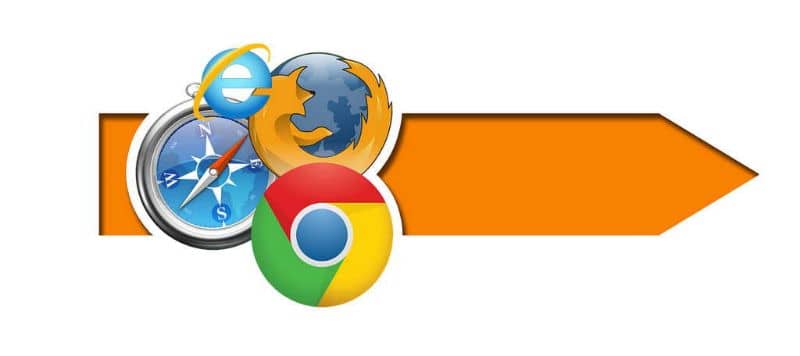
Posteriormente, ingresa las credenciales de tu cuenta iCloud y elige la opción “Safari” con el propósito de activar la sincronización en tu PC.
Sincroniza los favoritos de Safari en tus dispositivos
Para poder sincronizar los favoritos de Safari en tus dispositivos iPhone, iPhone Touch y/o iPad , pulsa la “Configuración”, haz clic en tu nombre y en “iCloud”. Asegúrate de tener conexión a internet y actualizar tu sistema operativo a la última versión.
También puedes pulsar los “Ajustes”, elegir “iCloud” y acceder a tu cuenta desde el dispositivo (la misma que usaste en tu PC). Por último, activa la opción “Safari”. Así, sincronizarás los favoritos de Safari en todos tus dispositivos.
No puedo sincronizar los favoritos de Safari en mis dispositivos
Si no has logrado sincronizar los favoritos de Safari en tus dispositivos mediante iCloud, verifica si tienes acceso a internet y revisa que la configuración de la fecha y hora de tu dispositivo y tu equipo Mac sea correcta.
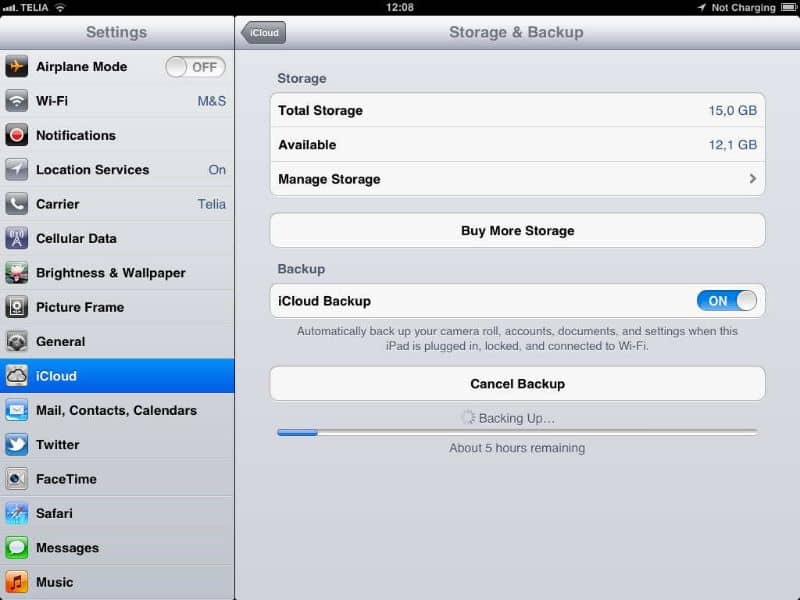
Es conveniente resaltar que todos los favoritos que elimines del computador también se eliminarán en todos tus dispositivos. De igual manera ocurre si decides borrar las URL desde algún dispositivo sincronizado mediante iCloud.
¿Cómo puedo recuperar un favorito eliminado?
Si borraste algún favorito en tu equipo o en algún dispositivo y quieres recuperarlo, puedes hacer esta tarea siempre y cuando no hayan pasado más de 30 días. Para recuperar el favorito , accede al sitio web oficial de iCloud , ingresa los datos de tu cuenta y haz clic en “Configuración”. Después, selecciona “Avanzado” y presiona “Restaurar favoritos”.
¿Puedo sincronizar los favoritos de Safari en un dispositivo Android?
Si es posible sincronizar los favoritos de Safari en un dispositivo Android mediante iCloud. Para lograrlo, debes crear y configurar una cuenta iCloud en tu Android para posteriormente realizar el proceso de sincronización que te explicamos.
Comienza activando la sincronización desde tu PC (Mac o Windows) e inicia sesión mediante tu Apple ID . Luego, accede a los ajustes de tu dispositivo, selecciona “Safari” e ingresa con la misma cuenta que utilizaste en tu PC.
Así, podrás comprobar que Safari provee todas sus funcionalidades incluso en Windows. Así mismo, puedes instalar extensiones de Safari en Windows con el fin de aprovechar todas las herramientas y recursos de este navegador web y crear una experiencia de navegacion más personalizada.
¿Cómo habilitar la función 'Activar al despertar' en un dispositivo iPhone o iPad?
Cómo crear en iPhone e iPad accesos directos de una web en pantalla de inicio - Guía completa
¿Cómo escribir el símbolo de la manzana Apple en tu iPhone, Mac y Apple TV?
Cómo ver el número de canciones dentro de Apple Music - Administrar contenido
Fija notas en la pantalla de tu iPhone o iPad - Notas Apple y sus usos
Cómo usar el HomePod con o sin conexión WiFi para reproducir música desde AirPlay
Soy de Mac » Mac OS X » macOS Sierra
iCloud no sincroniza las pestañas de Safari en mi Mac
Aunque para muchos la sincronización de iCloud sea algo secundario, para los que tenemos varios dispositivos Apple el que la nube de iCloud funcione a la perfección es una necesidad cada vez mayor y es que, por ejemplo en mi caso, hago uso de forma aleatoria de mi iPad, iPhone y Mac y por ello necesito que los cambios que hago en uno de esos dispositivos estén presentes en mis otros dispositivos de forma inmediata.
Una de las cosas que necesito que esté sincronizada en todo momento son las pestañas que voy creando en uno y otro dispositivos. Con ya sabrás, desde hace bastante tiempo esas pestañas se sincronizan entre ellos mediante la nube de iCloud. Sin embargo hay veces que la sincronización se para y hay que forzar la resincronización.
Ten en cuenta que si ves que las pestañas de Safari tanto en tu Mac como en iOS no se están sincronizando de forma satisfactoria puede ser indicativo de que tienes que forzar la resincronización de los datos de Safari. Para poder hacer esta acción lo tienes que gestionar en el panel de iCloud en Preferencias del Sistema > iCloud > Safari.
En la ventana de iCloud podrás ver todos los ítems del sistema que realizan una sincronización con la nube. Entre ellos está el ítem Safari que deberá estar seleccionado en azul. Para que el sistema realice una resincronización de los datos de Safari con iCloud deberas deselecionar el ítem, esperar unos minutos con el desactivado y volver a seleccionarlo.
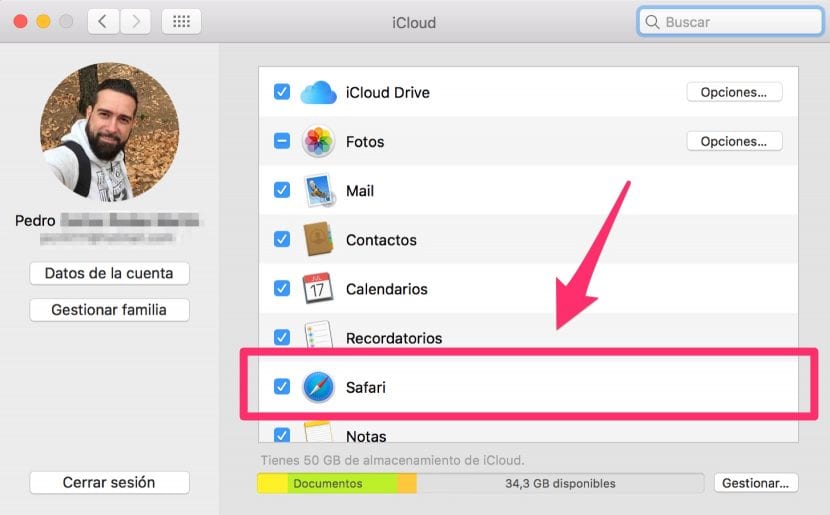
En ese momento verás cómo las pestañas de Safari tanto en tu Mac como en Safari para iOs se actualizarán y mostrará la misma información en ambas plataformas.
Sé el primero en comentar
Deja tu comentario Cancelar la respuesta
Tu dirección de correo electrónico no será publicada. Los campos obligatorios están marcados con *
Correo electrónico *
- Responsable de los datos: Miguel Ángel Gatón
- Finalidad de los datos: Controlar el SPAM, gestión de comentarios.
- Legitimación: Tu consentimiento
- Comunicación de los datos: No se comunicarán los datos a terceros salvo por obligación legal.
- Almacenamiento de los datos: Base de datos alojada en Occentus Networks (UE)
- Derechos: En cualquier momento puedes limitar, recuperar y borrar tu información.
- EXPLORA Acerca de nosotros Portal de la comunidad Página al azar Categorías
Iniciar sesión
- Buscar categorías
- Acerca de wikiHow
- Inicia sesión/Regístrate
- Computadoras y electrónica
- Navegadores

Cómo importar marcadores a Safari
Nuestro equipo de editores e investigadores capacitados han sido autores de este artículo y lo han validado por su precisión y amplitud. El equipo de contenido de wikiHow revisa cuidadosamente el trabajo de nuestro personal editorial para asegurar que cada artículo cumpla con nuestros altos estándares de calidad. Este artículo ha sido visto 23 876 veces.
Si vas a cambiar tu navegador predeterminado por Safari, puedes guardar los marcadores o favoritos de Chrome, Firefox o Internet Explorer en un archivo HTML y luego usar la opción "Importar desde archivo" para visualizar esos marcadores en Safari. Además, puedes importar marcadores a una versión móvil, transfiriéndolos desde tu computadora hacia un iPhone o iPad usando iCloud. Importar los marcadores te permite acceder fácilmente a tus sitios favoritos desde tu nuevo navegador.
Importar marcadores a la versión de escritorio de Safari

- Si guardaste el archivo de marcadores en iCloud o Google Drive, abre el sitio correspondiente. Para poder importar los marcadores, primero tendrás que descargar el archivo donde se encuentran.

Importar marcadores a la versión móvil de Safari

Exportar marcadores desde otros navegadores
Google chrome.

- Para exportar este archivo a la versión móvil de Safari, es necesario importarlo primero a la versión de escritorio.

- También puedes cambiar el nombre de archivo de los marcadores desde la ventana "Guardar como".

- Si vas a transferir marcadores de una computadora a otra, copia el archivo de marcadores a una memoria USB o súbelo a la nube (por ejemplo, a iCloud o Google Drive) antes de cambiarte a la otra computadora.

- Si quieres exportar este archivo a una versión móvil de Safari, primero tendrás que importarlo a la versión de escritorio.

Internet Explorer

- Si quieres exportar la carpeta "Favoritos" completa, incluyendo las subcarpetas, haz clic en "Favoritos" en la parte superior de la lista.

- Guarda una copia del archivo HTML de tus marcadores y tenla a mano como un respaldo por si pierdes tus marcadores.
- Puedes seguir agregando marcadores al catálogo desde Safari presionando las teclas Comando + D .
- Para ver en un dispositivo móvil los marcadores de otros navegadores que no sean Safari, exporta el archivo HTML de ese navegador a tu escritorio, impórtalo a Safari y luego sincroniza tu dispositivo móvil a través de iCloud.
Advertencias
- Apple ya no soporta Safari en computadoras con Windows.
wikiHows relacionados

Referencias
- ↑ http://www.everythingicafe.com/how-to-sync-safari-bookmarks-on-iphone-ipad-with-mac-or-pc/
- ↑ http://www.macworld.co.uk/how-to/mac/how-export-bookmarks-from-chrome-safari-3595810/
- ↑ https://support.mozilla.org/en-US/kb/export-firefox-bookmarks-to-backup-or-transfer
- ↑ http://www.digitalcitizen.life/how-import-or-export-bookmarks-when-using-internet-explorer-11
Acerca de este wikiHow

¿Te ayudó este artículo?
Artículos relacionados.

¡Suscríbete al boletín gratuito de wikiHow!
Encontrarás instructivos útiles en tu bandeja de entrada cada semana.
Artículos destacados

Tendencias de tutoriales


Vídeos destacados

- Especialistas
- Contáctanos
- Mapa del sitio
- Términos de uso (inglés)
- Política de privacidad
- Do Not Sell or Share My Info
- Not Selling Info
Suscríbete al
boletín de wikiHow
Actualidad iPhone
Actualidad iPhone » Aplicaciones iPhone » Safari
Sincroniza Safari en todos tus dispositivos mediante iCloud
Disponemos de varios navegadores de internet para iOS, aunque Safari está en una posición de superioridad respecto al resto, debido a su perfecta integración con iOS, Chrome es una excelente opción que poco a poco se va afianzando entre los usuarios de iOS. Una de las características que más gusta de Chrome es la sincronización entre diferentes equipos, gracias a tu cuenta de Google. Safari ofrece lo mismo, gracias a iCloud . La sincronización de Favoritos, ver las pestañas abiertas en otros dispositivos o acceder a la Lista de lectura desde cualquiera de ellos es algo muy sencillo gracias a nuestra cuenta de iCloud. ¿Cómo podemos usar esa opción para tener Safari sincronizado entre todos nuestros dispositivos?
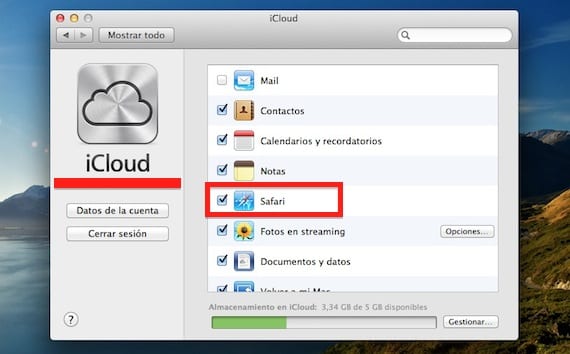
Lo primero es acceder al panel de control de iCloud en nuestro ordenador. Si usamos Mac, lo tenemos en Preferencias de Sistema, si usamos Windows, debemos tenerlo instalado en nuestro sistema. Puedes descargar el panel de control de iCloud desde la página oficial de Apple. Nos conectamos con nuestra cuenta de iCloud y seleccionamos la opción «Safari» para que se active la sincronización en tu ordenador.
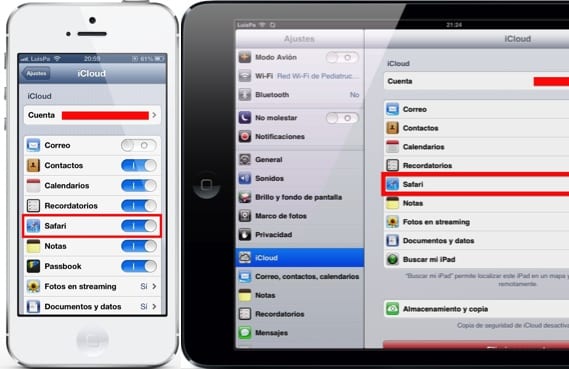
El siguiente paso es ir a nuestro dispositivo, al menú «Ajustes>iCloud» e ingresar con nuestra cuenta, la misma que en el ordenador , y activar la opción de Safari.
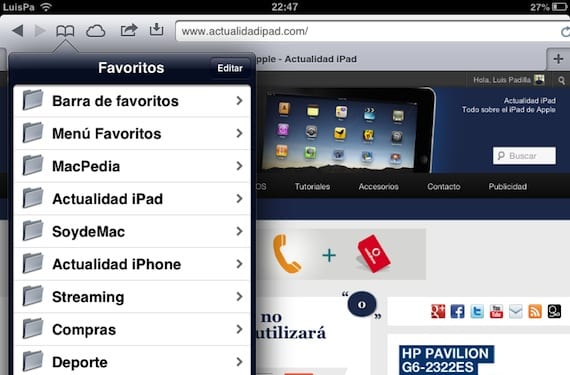
Los favoritos de nuestros dispositivos y del ordenador estarán sincronizados . Lo que elimines de uno se eliminará del otro, y lo que añadas en uno, también aparecerá en el otro.
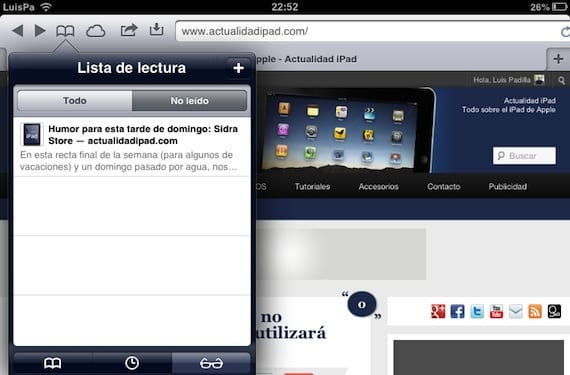
Igual ocurre con la lista de lectura . Si estás en tu ordenador y marcas algo para leer más tarde, podrás verlo desde cualquiera de tu dispositivos configurado con la misma cuenta de iCloud accediendo a la Lista de lectura. También tienes la opción de ver las pestañas que tengas abiertas en un dispositivo desde cualquiera que esté usando la misma cuenta. Para ello, sólo tienes que pulsar sobre la nube que aparece en la barra de herramientas.
Unas opciones más que interesantes para los que usemos Safari desde varios dispositivos. Un último apunte. Una vez que actives el servicio en tus dispositivos, dale un tiempo para que los cambios ocurran en todos , puede tardar unos minutos en poder ver el resultado final. Y algo que también debes tener en cuenta es que los favoritos se fusionarán, es decir, se mezclarán los de todos tus dispositivos la primera vez que sincronices. Tenlo en cuenta por si te puede interesar realizar una limpieza antes de sincronizarlos.
Más información – iCloud y AppleID en el iPad

Un comentario, deja el tuyo
Deja tu comentario Cancelar la respuesta
Tu dirección de correo electrónico no será publicada. Los campos obligatorios están marcados con *
Correo electrónico *
- Responsable de los datos: AB Internet Networks 2008 SL
- Finalidad de los datos: Controlar el SPAM, gestión de comentarios.
- Legitimación: Tu consentimiento
- Comunicación de los datos: No se comunicarán los datos a terceros salvo por obligación legal.
- Almacenamiento de los datos: Base de datos alojada en Occentus Networks (UE)
- Derechos: En cualquier momento puedes limitar, recuperar y borrar tu información.

hola, la sincronizacion, incluye datos del historial de navegacion del safari? Es decir, que me sincronice todas las paginas que he visitado en un dispositivo? Saludos
- Generación Z
- Declaración de la renta
- Teletrabajo
- Google Chrome
- Inteligencia artificial
- Agencia tributaria
Soluciones para sincronizar tus favoritos entre todos tus navegadores

Guillermo Julián
Con el boom de la tecnología, no es raro que mucha gente tenga dos o más sitios desde los que se conecta normalmente : el ordenador de casa y el del trabajo, el PC de escritorio y el portátil, smartphones, o alguna otra combinación de este tipo. Y no es raro que esta gente suela usar una pestaña con sus favoritos, las páginas más usadas.
Lo malo es que los favoritos de un navegador se quedan en ese navegador, lo que puede ser bastante incómodo si los usamos frecuentemente. En este post os vamos a enseñar los diferentes métodos que existen para sincronizar los marcadores entre todos los navegadores que usemos.
Sincronización entre los mismos navegadores
Todos tenemos un navegador favorito, el que instalamos en todos los ordenadores que podemos. Lo bueno de esto es que los navegadores suelen proveer de métodos propios y bien integrados , y normalmente sin necesidad de instalaciones adicionales:
Google Chrome permite sincronizar nuestros marcadores usando Google Docs. Con una cuenta de Google configurada, Chrome guardará los favoritos en una carpeta de GDocs y de ahí se sincroniza con las demás instalaciones del navegador.
Firefox ofrece, mediante la extensión Weave, sincronización no sólo de favoritos sino también de historia, contraseñas, preferencias y pestañas. Weave es todavía experimental, y para usarla necesitaremos una cuenta de Mozilla Weave.
Opera viene con Opera Link integrado, que sincroniza los favoritos, el Speed Dial, las notas, el historial y las búsquedas personalizadas. También requiere registro.
Ni Safari ni Internet Explorer ofrecen sincronización integrada.
Sincronización entre distintos navegadores
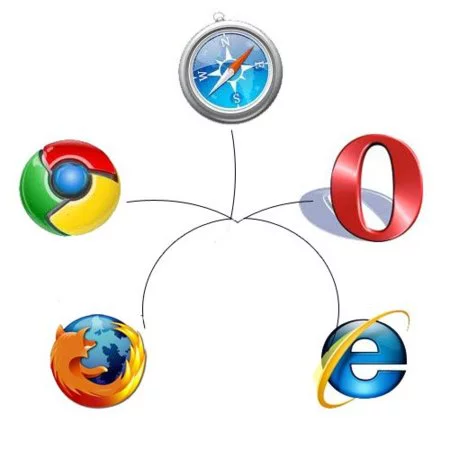
A veces nos encontramos que no podemos elegir el navegador a usar. Normalmente, esto ocurre en los puestos de trabajo, que no permiten la instalación de otros navegadores. También puede ser el caso de gente que le gusta usar un navegador distinto cada vez, y quiere tener todos sus favoritos sincronizados.
En este caso, XMarks es, para mí, la mejor solución para sincronizar marcadores. Tiene versiones para Firefox, Internet Explorer Chrome y Safari. Además, podemos acceder a nuestros marcadores desde cualquier sitio entrando en my.xmarks.com, y crear perfiles para sincronizar sólo unos determinados marcadores (por ejemplo, el perfil "Casa" y el perfil "Trabajo").
Sincronización con navegadores móviles
Estoy seguro de que bastantes de los lectores de Genbeta tienen en su poder un bonito smartphone , ya sea Android, iPhone o Blackberry. Para ellos también tenemos soluciones de sincronización de marcadores.
iTunes sincroniza los navegadores de IE y Safari con el iPhone/iPod Touch , así que para los usuarios de estos dos navegadores no hay problema. Para los que usen Chrome o Firefox, no he encontrado una aplicación de sincronización buena. Una solución sería usar el sitio web móvil de Xmarks (mobile.xmarks.com) para acceder a estos marcadores, aunque no los podremos sincronizar.
Android no ofrece ninguna opción nativa de momento para sincronizar los marcadores, aunque podemos usar una aplicación llamada XMarksDown , disponible en el Android Market, para descargar los favoritos desde la cuenta de XMarks.
Para BlackBerry no he podido encontrar nada. Sin embargo, siempre podemos usar el sitio web de Xmarks si somos usuarios, o usar otros navegadores, como Opera Mini , disponible para las tres plataformas, y que sincroniza nuestros marcadores con Opera Link.
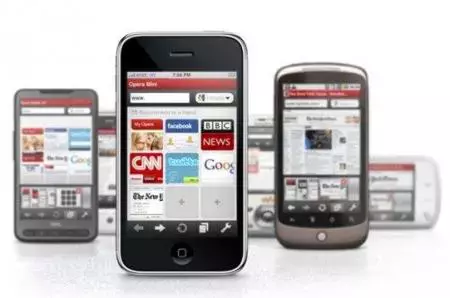
Sincronización en la nube
Para los que solo quieran una web donde tener todos sus marcadores, la sincronización en la nube es la mejor opción. Los servicios disponibles son el archiconocido Delicious , o Google Bookmarks . Además, existen plugins en distintos navegadores para acceder a estos gestores, como Gbookmarks (Firefox, Google Bookmarks), Delicious Bookmarks (Firefox, Delicious), Delicious Bookmarks (Chrome Delicious), Yet Another Google Bookmarks Extension (Chrome, Google Bookmarks) y algunos más que me dejo en el tintero.
Esperemos que esto sirva de ayuda, y recordad, si sabéis alguna solución más que no esté aquí, ponedla en los comentarios.
Más información | Mozilla Weave | Opera Link | Google Chrome Descarga | Mozilla Weave | XMarks | Opera Mobile
- Navegadores
- Internet Explorer
- Sincronización
Los mejores comentarios:
Ver 16 comentarios
- Clave Windows 10
- Descargar vídeo Youtube
- Calculadora IRPF 2024
- Lista IPTV Pública
- Editar fotos con IA gratis
- Cash Privicompras
- Netflix con anuncios
- Eliminar cuenta Instagram
- Libros gratis
- Xataka Móvil
- Xataka Android
- Xataka Smart Home
- Mundo Xiaomi
Videojuegos
- 3DJuegos PC
- 3DJuegos Guías
Entretenimiento
Gastronomía
- Directo al Paladar
Estilo de vida
- Trendencias
- Compradiccion
Latinoamérica
- Xataka México
- 3DJuegos LATAM
- Sensacine México
- Directo al Paladar México
Recibe "Xatakaletter", nuestra newsletter semanal
Explora en nuestros medios.
- Más de la mitad de la gente dice estar satisfecha con su trabajo... pero los que más infelices son los que van a la oficina
- Estos son los PINs más peligrosos que puedes poner en tu tarjeta de crédito
- ChatGPT ha cambiado mi forma de ver la tele: así es como lo uso para saber qué ver en Netflix y otras plataformas de streaming
- Gmail tiene un último recurso si no puedes recuperar tu cuenta ni tu contraseña: cómo funciona la configuración de siete días
- Eurovisión 2024: dónde puedes seguir la gala final online y cómo votar tu actuación favorita
- Jeff Bezos desvela la forma de pago más rara que vio en unos clientes de Amazon cuando apenas sabíamos pagar por Internet
- Qué son las bases de datos NoSQL y por qué hasta el creador de SQL apuesta por ellas
- Un ciberataque ha robado los datos de miles de estudiantes de la Universidad Complutense. Ahora son más vulnerables a ciberestafas
- Si eres mutualista ya puedes consultar tu reclamación de cotizaciones indebidas con Hacienda
- Por qué Apple ha pedido perdón por su anuncio de los nuevos iPad Pro en Applesfera
- Te prometen sacarte el carnet de conducir sin tener que hacer exámenes. En TikTok se está viralizando esta nueva estafa
- Wintoys es una increíble app para Windows 10 y 11 que mejora el rendimiento de tu PC y te permite configurar de TODO
- Los millenials temen perder su empleo por la IA. Y la generación Z les ha adelantado en algo que importa mucho a las empresas
- Hay quien está emitiendo fútbol gratis en TikTok. Y llega a tener miles de personas en directo
- Soy psicóloga y estas son las tres frases que me gustaría escuchar a todos los padres decir a sus hijos en Trendencias
- Las VPN son seguras, pero no infalibles: que espíen nuestro tráfico es posible con este peligroso exploit
Ver más artículos

Ver más vídeos

Cómo dejar de sincronizar Documentos y Escritorio en iCloud

Miguel López
Una de las novedades que introdujo macOS Sierra fue la posibilidad de almacenar en iCloud las carpetas Escritorio y Documentos de nuestra carpeta de usuario, de modo que esos directorios pueden moverse a la nube y compartirse entre todos los Macs con cuenta de usuario a tu nombre.
La idea es buena, pero claro: el espacio gratuito de iCloud es de 5 GB. Y hay quien activa esta opción sin querer al configurar sus ordenadores, generando confusión entre qué es lo que se guarda en la nube y lo que se queda en el escritorio. Si quieres deshacer este cambio , sólo tienes que seguir unos pasos.
En Preferencias del Sistema, abre el panel de iCloud. Allí, haz click en el botón 'Opciones' del primer elemento de la lista que es iCloud Drive.

La Primera opción que te va a salir es "Carpetas Escritorio y Documentos", que tendrás que desactivar. Cuidado: al hacerlo lo que haces es pasar a tener esas carpetas vacías en el Mac, que se generan como nuevas. ¿Significa eso que se han borrado todos los datos? No, tranquilo . Haz click en "Desactivar" en cuanto te salga la alerta y sigue tu camino.
Lo que ha ocurrido es que macOS ha conservado todo lo que tenías en iCloud Drive, sólo que las carpetas Escritorio y Documentos ya no son las propias del sistema del Mac en el que te encuentras. Encontrarás tus archivos yendo al directorio principal de iCloud Drive , donde sólo tendrás que copiarlos de nuevo hacia el escritorio.
Recuerda que antes de hacer este paso, tienes que comprobar si tienes suficiente espacio en el disco local de tu Mac para poder descargar esos datos desde la nube. Si no lo tienes, haz limpieza antes de querer trasladar nada o será peor el remedio que la enfermedad.
En Applesfera | ¿Quieres empezar a usar iCloud Drive? Ahí van algunos consejos
- iCloud Drive
Los mejores comentarios:
Ver 4 comentarios
- iCloud fotos
- iPhone 14 pro
- Qué iPhone comprar
- Chat GPT Iphone
- Qué iPad comprar
- Qué Mac comprar
- MacBook Air M2
- Apple Watch 9
- Saber si mi iPhone tiene virus
- Conectar airpods a PC
- iPad Pro 2023
- Xataka Móvil
- Xataka Android
- Xataka Smart Home
- Mundo Xiaomi
Videojuegos
- 3DJuegos PC
- 3DJuegos Guías
Entretenimiento
Gastronomía
- Directo al Paladar
Estilo de vida
- Trendencias
- Compradiccion
Latinoamérica
- Xataka México
- 3DJuegos LATAM
- Sensacine México
- Directo al Paladar México
- Premios Xataka
Recibe "Xatakaletter", nuestra newsletter semanal
Explora en nuestros medios.
- En qué carpeta del iPhone hay que guardar el Certificado Digital de la FNMT
- Steve Jobs también odiaba las reuniones de trabajo y ya en 1986 inventó este sistema para acelerar la productividad
- Por qué el iPad sigue siendo mi invento favorito para leer libros y nunca lo cambiaría por un eReader (ni por volver al papel)
- El widget que más ilusión me hace mirar. Así puedes poner una cuenta atrás en la pantalla de inicio del iPhone
- Este iPhone 15 Pro es un bombazo que marca precio mínimo histórico con su última rebaja
- Se hacía llamar Muscle Nerd, hackeó el iPad en menos de 24 horas a la venta y Apple intentó contactarle, pero desapareció y nadie ha podido dar con él
- Tres recomendaciones para que tu iPhone no sufra durante una ola de calor
- Por qué Apple ha pedido perdón por su anuncio de los nuevos iPad Pro
- Esta aplicación convierte tu iPhone en un metro ultrapreciso, la he puesto a prueba y me he llevado una sorpresa
- Arrasó en taquilla pero cuando Steve Jobs dio su opinión sobre esta exitosa película de Marvel el CEO de Disney se puso hecho una furia
- Es la mejor película de 2024 y ya se puede ver en streaming. Una escalofriante experiencia de deshumanización que triunfó en los Oscars en Espinof
- El orden de carga incorrecto daña el iPhone y es la razón por la que el cable de carga se vuelve negro
- Quién es John Ternus, el favorito que se postula para suceder a Tim Cook como CEO de Apple
- Siguen las ofertas de Apple con los Fire TV Stick y altavoces Echo de Amazon: Cazando Gangas
- A alguien se le ocurrió viajar en el tiempo 88 veces seguidas en Titanfall 2, pero nadie esperaba encontrarse con Van Damme en Vidaextra
- Esta mujer ha hackeado su currículum con una inteligencia artificial para pasar todos los filtros. Así es como puedes hacerlo lo mismo desde un iPhone
Ver más artículos
Applesfera TV

Ver más vídeos

- Sin resultados
- Buscar en la comunidad y buscar artículos de ayuda
- Microsoft Edge
- Perfil, sincronización e inicio de sesión
- Buscar miembro de Community
Formular una nueva pregunta
No logro sincronizar los favoritos del Edge mi portatil en el móvil : Microsoft Edge
HOLA CHICOS
NECESITO AYUDA POR FAVOR, NECESITO SINCRONIZAR LOS FAVORITOS DE MI PORTATIL EN MI MOVIL, YA TENGO MI CUENTA HOTMAIL REGISTRADA EN AMBOS PERO EN EL MOVIL NO ME APARECEN LOS FAVORITOS QUE TENGO EN EL COMPUTADOR.
QUE PUEDO HACER POR FAVOR
Informar abuso
Se ha enviado contenido notificado
Respuestas (2)
- Asesor independiente
¿Le ha sido útil esta respuesta? Sí No
Sentimos que no le haya sido de ayuda.
¡Genial! Gracias por los comentarios.
¿Cuál es su nivel de satisfacción con esta respuesta?
Gracias por sus comentarios, nos ayudan a mejorar el sitio.
Gracias por los comentarios.
1 persona encontró útil esta respuesta
Información de la pregunta
- Norsk Bokmål
- Ελληνικά
- Русский
- עברית
- العربية
- ไทย
- 한국어
- 中文(简体)
- 中文(繁體)
- 日本語
- Smartphones
- October 2019 Update
- //Build/ 2019

- Política de privacidad
- Política de cookies
- Aviso Legal

La sincronización de contraseñas de iCloud llega a Windows 10
Uno de los principales inconvenientes a los que se enfrentan los usuarios de iCloud y Windows 10 es que no disfrutan de toda la sincronía que provee el ecosistema Apple. Por lo tanto, se ven obligados a recurrir a aplicaciones multiplataforma como Google Chrome o Microsoft Edge.
En ese caso, Safari abandona la ecuación de los navegadores. Aunque el navegador sí que sincroniza su llavero entre iPhone, iPad y Mac, no cuenta con esta posibilidad en Windows 10 (al no contar con la aplicación en esta plataforma). Con lo cual, contábamos con sincronización de marcadores, correo, contactos… Pero no, de contraseñas.
Las contraseñas de iCloud llegarán a Google Chrome y Microsoft Edge en Windows 10
Para solventar este problema, la última actualización de iCloud para Windows 10 incluye la posibilidad de sincronizar las contraseñas. ¿Cómo puede hacer esto si no hay una versión de Safari para el sistema operativo de Microsoft? La solución de Apple pasa por incorporar una extensión a Google Chrome.
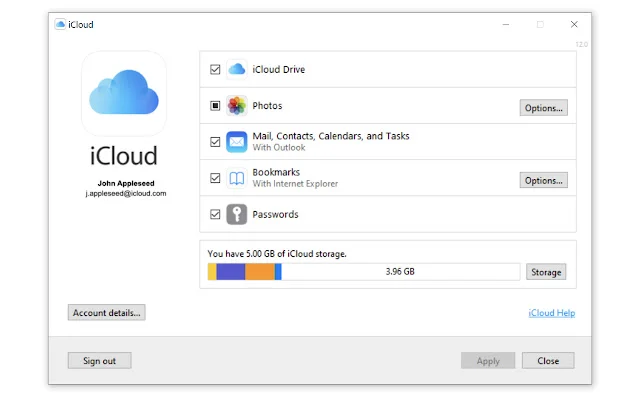
Esta extensión hará que las contraseñas de iCloud estén disponibles y se autocompleten durante el uso habitual del navegador. De esta forma, será como si hubiésemos sincronizado las contraseñas en Windows 10 a través de Google Chrome. También realizará el camino inverso, sincronizando las nuevas contraseñas guardadas desde el navegador en iCloud.
Teniendo en cuenta que Microsoft Edge permite la instalación de extensiones desde la Chrome Web Store , también podremos disfrutar de esta sincronización en el navegador de Microsoft. Aunque, debemos recordar que Microsoft Edge también está disponible en iOS y MacOS, y cuenta con sincronización de historial, contraseñas, favoritos…
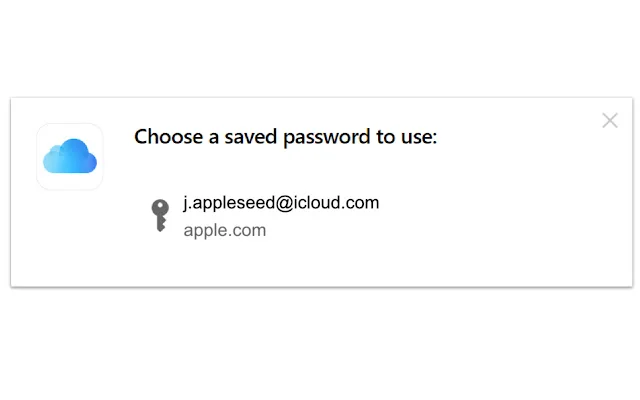
Como decíamos, los pasos para disfrutar de las contraseñas de iCloud en Windows 10 son muy sencillos. Solo debemos actualizar la aplicación de iCloud a la versión 12.0 e instalar la extensión en nuestro navegador de confianza, ya sea Google Chrome o Microsoft Edge.
Artículos relacionados
Microsoft priorizará la seguridad sobre mantener el soporte de software heredado, windows 11 podría estrenar un nuevo cursor para el ia explorer.
Últimas noticias
Imágenes filtradas del nuevo lenovo ideapad slim 5 con snapdragon x plus, integración total en microsoft loop: conecta github, jira y trello en tu flujo de..., microsoft introduce la función ‘start menu companions’ en windows 11, se filtran los equipos dell con procesador snapdragon x elite, el incierto futuro de xbox: entre despidos y una posible subida de xbox game..., groupme resucita: llega copilot y la nueva app para windows 11, teams incorpora la configuración avanzada de shifts para una mejor gestión laboral, nuevas funciones en la herramienta recortes y paint para insiders de windows.

© Copyright 2021 - Todos los derechos reservados
🎉 Apresentando o novo recurso da Comunidade 🎉 Votos!
Encontrou a solução para o seu problema em uma resposta ou Dica de usuário? Então, dê um voto positivo! Seus votos auxiliam outras pessoas. Saiba mais sobre quando votar positivo: Vote na Comunidade de Suporte da Apple .
Parece que já faz um tempo que ninguém responde. Para continuar a conversa, faça uma nova pergunta.
sincronizar Favoritos do Safari Windows no iphone
Como estava desatualizado, limpei todos os favoritos do Iphone 7 IOS 13.1.3 e não consigo mais voltar os favoritos.
Já entrei no iCloud do iphone desmarquei os favoritos (apagando e tb mantendo o que ja tem no celular) e não sincroniza mais no Safari.
Quando entro no Safari no celular sempre esta limpo os Favoritos.
Windows, Windows 6
Publicado em 23/10/2019 14:01
Publicado em 23/10/2019 14:36
Se os favoritos do iCloud ou Safari não estiverem sincronizando - Suporte da Apple
Espero ter ajudado!
Atenciosamente
DaveGrohl666
Perguntas semelhantes
- Não consigo guardar qualquer marcador ou lista de leitura no Safari do IPhone 11. Tenho a conta sincronizada no MacBook, e noutro iPhone 5, e funciona tudo bem. Já dei a volta a todas as definições.... Não consigo guardar qualquer marcador ou lista de leitura no Safari do IPhone 11. Tenho a conta sincronizada no MacBook, e noutro iPhone 5, e funciona tudo bem. Já dei a volta a todas as definições.... 82 1
- Preferidos e favoritos Safari sumiram Os preferidos do Safari do meu iPhone XR sumiram e não consigo visualizar em nenhum lugar. Como posso recuperá-los ? IOS 14.4. 299 1
- Meus Favoritos (contatos do telefone) não aparecem mais como opção de widgets Meus FAVORITOS (contatos do telefone) não aparecem mais como opção de widgets. Não consigo mais incluir para acesso rápido, para usar com a tela bloqueada. Já atualizei meu iOS e nada... [Título alterado pelo Moderador] 71 2
Carregando conteúdo da página
Conteúdo da página carregado
23/10/2019 14:36 em resposta a prmelof
Si las fotos de iCloud no se sincronizan con el dispositivo
Si las fotos o los videos no se sincronizan con Fotos en iCloud en el dispositivo, obtén información sobre cómo comprobar el estado de la fototeca y qué hacer si ves un mensaje de estado.
Comprobar el estado de la fototeca en Fotos
Si las fotos no se sincronizan, comprueba si aparece un mensaje de estado en la barra de estado de la app Fotos y, a continuación, sigue las instrucciones que aparecen en pantalla u obtén información sobre qué significa el mensaje de estado .
En un iPhone o iPad
Abre la app Fotos.
En la pestaña Fototeca, toca Todas las fotos.
Desplázate hasta la parte inferior para ver la barra de estado.
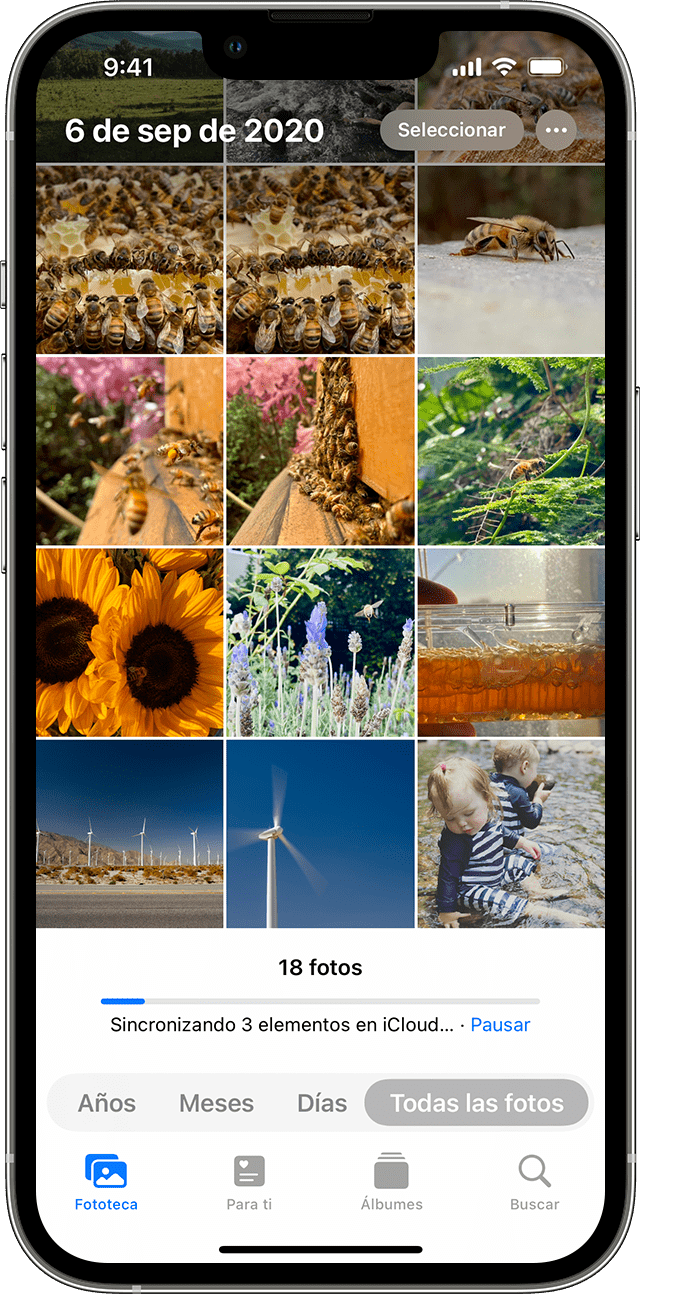
Selecciona Biblioteca en la barra lateral de Fotos.
Haz clic en Todas las fotos en la barra de herramientas de la parte superior de la ventana y, a continuación, desplázate hasta la parte inferior.
Qué significa el mensaje de estado
Si la app Fotos en iCloud no se sincroniza, no la desactives. La sincronización con iCloud se puede detener por varios motivos, por ejemplo, si activas alguna configuración del dispositivo o si necesitas más almacenamiento de iCloud.
Si ves Ahorrando datos celulares o Ahorrar datos móviles (Low Cellular Data Mode)
Fotos en iCloud pausa automáticamente la sincronización hasta que te conectas a una red Wi-Fi por varios motivos. Si esto sucede, es posible que veas un mensaje de estado y la opción Sincronizar ahora. Para sincronizar las fotos con iCloud, toca Sincronizar ahora. O bien, desactiva Ahorrar datos .
Si ves Ahorrando batería o Ahorrar batería
Fotos en iCloud pausa temporalmente la sincronización si el dispositivo está en el modo Ahorrar batería o si tiene poca carga. Para sincronizar las fotos con iCloud, puedes cargar la batería del dispositivo, desactivar Ahorrar batería o tocar Sincronizar ahora, junto al mensaje de estado.
Si ves Esperando para sincronizar
Si ves un mensaje de estado en el que dice Esperando para sincronizar, asegúrate de que el dispositivo esté conectado a Internet y espera unos minutos hasta que se complete la sincronización.
Si el almacenamiento de iCloud está lleno o casi lleno
Si superas el límite de almacenamiento, no se sincronizarán las fotos ni los videos en iCloud, y la fototeca no se mantendrá actualizada en los dispositivos. Para seguir usando Fotos en iCloud, puedes actualizar el plan de almacenamiento o reducir la cantidad de almacenamiento que usas .
Si ves Transfiere fotos a tu fototeca personal para seguir con la sincronización
Si participas en una Fototeca compartida de iCloud y el almacenamiento del propietario está lleno, no podrás sincronizar tu fototeca personal hasta que el propietario de la Fototeca compartida actualice su plan de almacenamiento o reduzca la cantidad de almacenamiento que usa.
Si las fotos siguen sin sincronizarse con iCloud
Obtén información sobre qué hacer si no ves un mensaje de estado en la parte inferior de la app Fotos en el que se explica por qué las fotos no se sincronizan o por qué la sincronización demora mucho tiempo. Si ves un mensaje de estado en el que se indica que no se pudo sincronizar una determinada cantidad de elementos con iCloud, obtén información sobre cómo mover estas fotos a tu fototeca .
Conectar el dispositivo a la corriente
Si el dispositivo parece estar bloqueado con el mensaje de estado “Sincronizando [cantidad] de elementos en iCloud” o “Sincronizando con iCloud…”, conecta el iPhone o iPad a la corriente y a una red Wi-Fi.
Comprobar el Apple ID
Asegúrate de haber iniciado sesión en iCloud con el Apple ID correcto en el dispositivo.
Obtén información sobre cómo iniciar sesión en iCloud
Comprobar en qué vista de la fototeca estás
Si configuras la Fototeca compartida de iCloud en iOS 16.1 o versiones posteriores, iPadOS 16.1 o versiones posteriores, o macOS Ventura o versiones posteriores, comprueba en qué vista de la fototeca estás. Cuando muevas fotos a la Fototeca compartida, ya no las verás en tu Fototeca personal. Tampoco verás las fotos movidas a la Fototeca compartida si estás en un dispositivo con una versión anterior de iOS, iPadOS o macOS, o si el propietario de la Fototeca compartida de iCloud se quedó sin espacio de almacenamiento de iCloud.
Obtén información sobre cómo cambiar entre la Fototeca personal y la Fototeca compartida
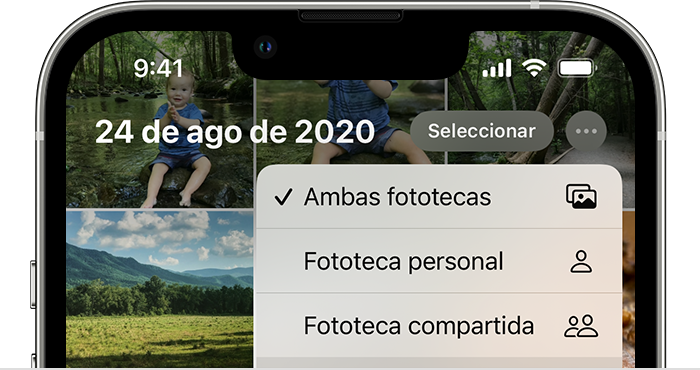
La información acerca de los productos no fabricados por Apple o la de los sitios web independientes no controlados ni probados por Apple se ofrece sin ninguna recomendación o aprobación. Apple no asume ninguna responsabilidad respecto a la selección, el rendimiento o el uso de los sitios web o los productos de terceros. Apple no emite ninguna declaración sobre la precisión o la confiabilidad de los sitios web de terceros. Comunícate con el proveedor para obtener más información.

Temas relacionados
Explora la comunidad de soporte de Apple
Descubre qué preguntaron y respondieron otros clientes de Apple.
Contactar con el Soporte técnico de Apple
¿Necesitas ayuda? Ahorra tiempo iniciando una solicitud en línea al soporte técnico y te pondremos en contacto con un experto.

IMAGES
VIDEO
COMMENTS
Desactivar la opción Marcadores de iCloud y volver a activarla. Toca Ajustes > [tu nombre] > iCloud. Desactiva Safari. Puedes elegir Eliminar del [dispositivo] si los datos están en uno o en varios ordenadores. De lo contrario, elige Mantener en el [dispositivo]. Espera unos minutos y, después, activa Safari de nuevo.
Si no puedes conectarte a Internet, los Favoritos y las Lecturas de iCloud* no se actualizarán en la app Safari. Obtén ayuda para resolver problemas con la conexión a Internet. Abre un sitio web seguro desde el dispositivo iOS para comprobar si puedes acceder a los puertos 80 y 443. Safari requiere acceso al puerto 443 para enviar ...
Se os favoritos do iCloud ou Safari não estiverem sincronizando. Saiba o que fazer se tiver problemas ao usar os Favoritos ou a Lista de Leitura do iCloud. Por exemplo, podemos ajudar caso você precise acessar um favorito apagado acidentalmente ou fazer alterações no navegador que não são atualizadas em outros dispositivos. Antes de começar
Safari a dejado de sincronizar con iCloud. Hola. Hace tres semanas un Mac con OSX 10.11.6 y safari 11.1.2 ha dejado de sincronizar lista de lectura y favoritos con iCloud, por lo tanto ya no sincroniza con el resto de mis dispositivos, un iPhone y un iPad con con iOS 11.4.1. Contacte con el servicio técnico y me hicieron realizar algunas ...
Es posible que nuestra versión actual tenga algún bug que esté impidiendo la correcta sincronización. De hecho, hace no mucho encontramos uno en macOS 14.4 que afectaba a iCloud. Por ello es conveniente revisar que tengamos la versión más reciente instalada. En iPhone y iPad debemos ir a Ajustes > General > Actualización de software ...
Tu ID de Apple está asociado a una única cuenta de iCloud, por lo que deberás confirmar si el que has utilizado para iniciar sesión en el iPhone o iPad es el correcto. Si acudes a Ajustes y pulsas en tu nombre en la parte superior podrás ver el correo electrónico del ID de Apple. Si observas que no es el que debería ser para que se ...
Si no has logrado sincronizar los favoritos de Safari en tus dispositivos mediante iCloud, verifica si tienes acceso a internet y revisa que la configuración de la fecha y hora de tu dispositivo y tu equipo Mac sea correcta. Es conveniente resaltar que todos los favoritos que elimines del computador también se eliminarán en todos tus ...
Configurar iCloud para Safari en el iPhone, iPad o iPod touch. En tu iPhone, iPad o iPod touch, ve a Ajustes > [ tu nombre ] > iCloud. Realiza una de estas acciones: iOS 16, iPadOS 16 o versiones posteriores: toca "Mostrar todo" y activa Safari. iOS 15, iPadOS 15 o versiones anteriores: activa Safari. Para ver los marcadores, la lista de ...
Ten en cuenta que si ves que las pestañas de Safari tanto en tu Mac como en iOS no se están sincronizando de forma satisfactoria puede ser indicativo de que tienes que forzar la resincronización de los datos de Safari. Para poder hacer esta acción lo tienes que gestionar en el panel de iCloud en Preferencias del Sistema > iCloud > Safari ...
Puedes seguir agregando marcadores al catálogo desde Safari presionando las teclas Comando+D. Para ver en un dispositivo móvil los marcadores de otros navegadores que no sean Safari, exporta el archivo HTML de ese navegador a tu escritorio, impórtalo a Safari y luego sincroniza tu dispositivo móvil a través de iCloud.
El siguiente paso es ir a nuestro dispositivo, al menú «Ajustes>iCloud» e ingresar con nuestra cuenta, la misma que en el ordenador, y activar la opción de Safari. Los favoritos de nuestros ...
En este caso, XMarks es, para mí, la mejor solución para sincronizar marcadores. Tiene versiones para Firefox, Internet Explorer Chrome y Safari. Además, podemos acceder a nuestros marcadores ...
En el Mac. Selecciona el menú Apple > Ajustes del sistema o el menú Apple > Preferencias del Sistema y, a continuación, haz clic en ID de Apple. Haz clic en iCloud. En Apps que usan iCloud, haz clic para elegir qué apps quieres que usen iCloud.Si no ves una app, haz clic en Mostrar más apps para ver la lista completa.
En Preferencias del Sistema, abre el panel de iCloud. Allí, haz click en el botón 'Opciones' del primer elemento de la lista que es iCloud Drive. La Primera opción que te va a salir es "Carpetas Escritorio y Documentos", que tendrás que desactivar. Cuidado: al hacerlo lo que haces es pasar a tener esas carpetas vacías en el Mac, que se ...
Última actualización: 20 de febrero de 2024 Vistas 391 Se aplica a: Microsoft Edge. /. Perfil, sincronización e inicio de sesión. /. Android. HOLA CHICOS NECESITO AYUDA POR FAVOR, NECESITO SINCRONIZAR LOS FAVORITOS DE MI PORTATIL EN MI MOVIL, YA TENGO MI CUENTA HOTMAIL REGISTRADA EN AMBOS PERO EN EL MOVIL NO ME APARECEN LOS FAVORITOS QUE.
À direita de Favoritos, clique no , em seguida, ative "Sincronizar seus favoritos do Safari com outros navegadores". Clique em Instalar Extensão ao lado de cada navegador com o qual você quer usar Favoritos e siga as instruções na tela. Clique em OK. Clique em Combinar para compartilhar seus dados atuais dos favoritos do PC com o iCloud.
En ese caso, Safari abandona la ecuación de los navegadores. Aunque el navegador sí que sincroniza su llavero entre iPhone, iPad y Mac, no cuenta con esta posibilidad en Windows 10 (al no contar con la aplicación en esta plataforma). Con lo cual, contábamos con sincronización de marcadores, correo, contactos… Pero no, de contraseñas.
sincronizar Favoritos do Safari Windows no iphone. Como estava desatualizado, limpei todos os favoritos do Iphone 7 IOS 13.1.3 e não consigo mais voltar os favoritos. Já entrei no iCloud do iphone desmarquei os favoritos (apagando e tb mantendo o que ja tem no celular) e não sincroniza mais no Safari. Quando entro no Safari no celular sempre ...
Si ves Ahorrando batería o Ahorrar batería. Fotos en iCloud pausa temporalmente la sincronización si el dispositivo está en el modo Ahorrar batería o si tiene poca carga. Para sincronizar las fotos con iCloud, puedes cargar la batería del dispositivo, desactivar Ahorrar batería o tocar Sincronizar ahora, junto al mensaje de estado.